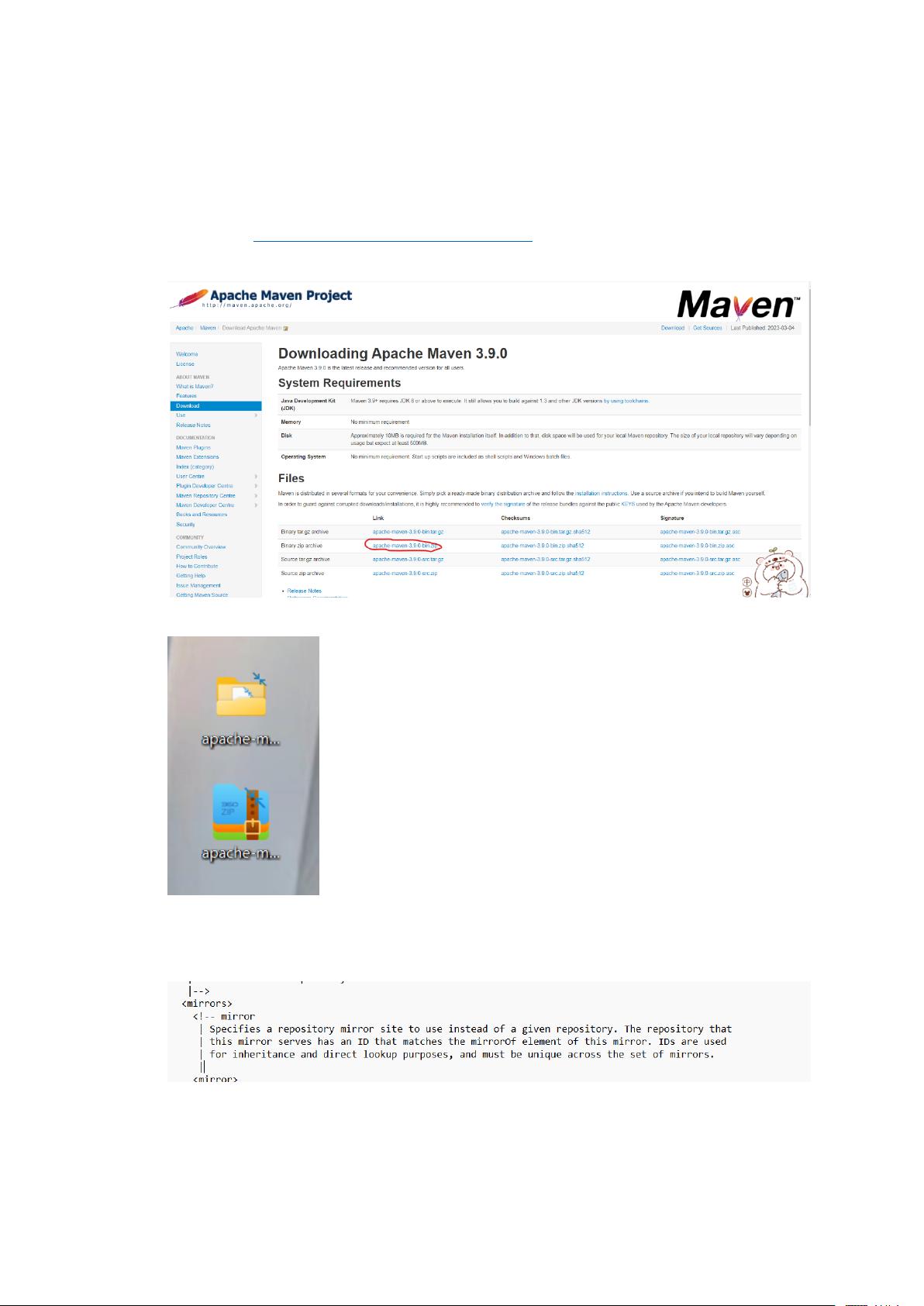你能搜到这个教程,说明你对 Maven 安装感兴趣,或者你在安装上遇到了问题,但是又不是太理解。那么接下来这个系列的教程将会详细讲解 Maven 的安装,相信你看完之后,一定能对Maven 正确安装,并能从java中导入。 ①、一个项目就是一个web工程。如果项目比较庞大,那么利用包名package来划分模块,显然容易造成混淆而且不利于分工合作; ②、项目中需要的 jar 包必须手动 复制,粘贴 到 WEB-INF/lib 目录下。这会导致每创建一个新的工程就需要将 jar 包重复复制到 lib 目录下,从而造成工作区存在大量重复的文件; ③、jar需要我们手动去官网上或者其他途径下载; ④、一个 jar 包依赖的其他 jar 包,需要自己手动加入到项目中,而且很有可能我们漏掉了某个依赖关系,导致项目运行报错。 那么如何解决这些问题呢?本系列的主角 Maven 应运而生了。 **Java与Maven** 在Java开发中,管理项目依赖和构建流程是一项重要的任务。Maven是一个强大的项目管理和构建工具,它有效地解决了传统开发过程中遇到的问题,例如模块划分混乱、依赖jar包手动管理不便等。Maven通过自动化构建过程,统一项目结构,并提供了中央仓库来自动下载所需的库,极大地提高了开发效率。 ### Maven的引入 传统的Java项目中,如果项目规模较大,仅仅依靠包名package来划分模块并不够,可能导致混乱和协作困难。此外,每个项目需要的jar包需要手动复制到lib目录,这意味着新项目会重复这些步骤,造成大量冗余文件。另外,寻找和下载jar包需要开发者自行去官网或其他来源,且往往需要手动处理jar之间的依赖关系,有时会遗漏某些依赖,导致运行时出错。 为了解决这些问题,Maven应运而生。Maven提供了一种标准的项目对象模型(Project Object Model,POM),通过POM文件来描述项目的配置信息,包括依赖、构建目标等。Maven使用中央仓库系统,自动下载并管理项目的依赖关系,极大地简化了项目的构建和维护。 ### Maven的安装 1. **下载Maven**:访问官方网址<https://maven.apache.org/download.cgi>,下载最新版本的Maven安装包。 2. **解压Maven**:将下载的文件解压到任意位置,例如`C:\Program Files`。 3. **配置Maven**: - **配置阿里云镜像**:打开解压后的`conf/settings.xml`文件,找到mirrors节点,在其中添加阿里云的镜像配置,如: ``` <mirror> <id>alimaven</id> <name>aliyun maven</name> <url>http://maven.aliyun.com/nexus/content/groups/public/</url> <mirrorOf>central</mirrorOf> </mirror> ``` 这样可以提高从中央仓库下载依赖的速度。 - **配置本地仓库**:同样在`settings.xml`中,修改`<localRepository>`路径为你自定义的仓库位置,如`D:\Maven\repository`。 ### IntelliJ IDEA中导入Maven项目 1. **创建Maven项目**:打开IntelliJ IDEA,选择“新建项目”,然后选择“Maven”模板。 2. **配置Maven**:在IDEA中,进入`File -> Settings`,在搜索框中输入“maven”,找到Maven配置项,确保`Maven home directory`指向你刚刚解压的Maven安装目录,`User settings file`和`Local repository`分别指向`settings.xml`和你配置的本地仓库路径。 通过以上步骤,你已经成功配置了Maven并可以在IntelliJ IDEA中使用它来创建和管理Java项目。Maven的强大在于其自动化处理依赖管理和构建过程,使得开发者可以专注于编写代码,而不是处理构建工具的细节。学习和掌握Maven对于任何Java开发者来说都是极其有益的。

- 粉丝: 1
- 资源: 4
 我的内容管理
展开
我的内容管理
展开
 我的资源
快来上传第一个资源
我的资源
快来上传第一个资源
 我的收益 登录查看自己的收益
我的收益 登录查看自己的收益 我的积分
登录查看自己的积分
我的积分
登录查看自己的积分
 我的C币
登录后查看C币余额
我的C币
登录后查看C币余额
 我的收藏
我的收藏  我的下载
我的下载  下载帮助
下载帮助

 前往需求广场,查看用户热搜
前往需求广场,查看用户热搜最新资源


 信息提交成功
信息提交成功